groove音樂怎麼添加歌曲?windows10系統自帶了不少非常有用的應用,Groove音樂播放器就是其中一種。那麼,在win10系統下,我們該怎麼把自己喜歡的歌曲添加到groove音樂播放器中呢?下面本小編就給大家帶來win10系統groove音樂添加歌曲的方法,一起來看看吧。
具體方法如下:
1、打開win10開始菜單。如下圖所示。
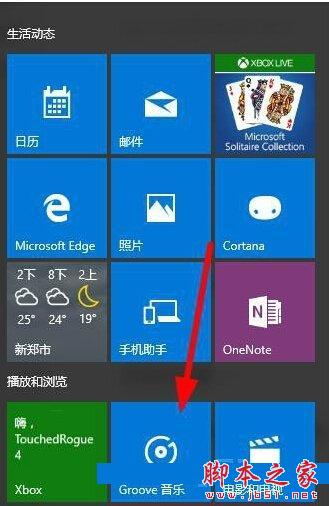
2、找到“groove音樂”並打開,如下圖所示。
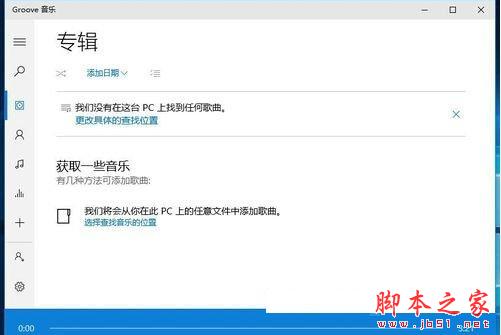
3、點擊下圖箭頭所示的“設置”按鈕,進入下圖界面。
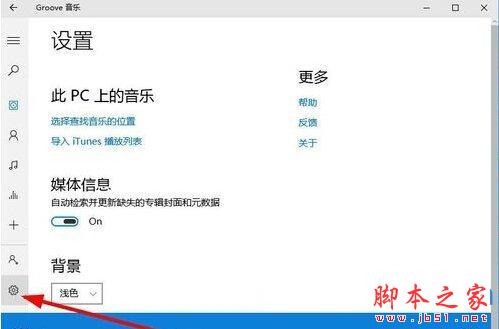
4、點擊“選擇查找音樂位置”會彈出下圖菜單。
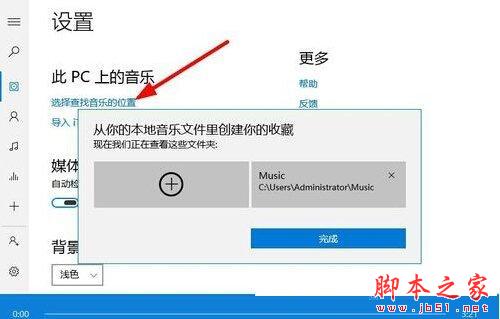
5、點擊上圖中的+號,會彈出讓你添加文件夾的選項。選中你放歌曲的文件夾。點擊“將文件加入音樂”。
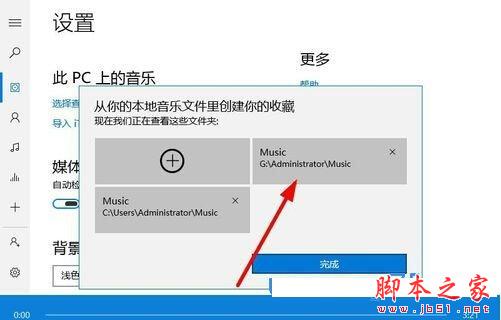
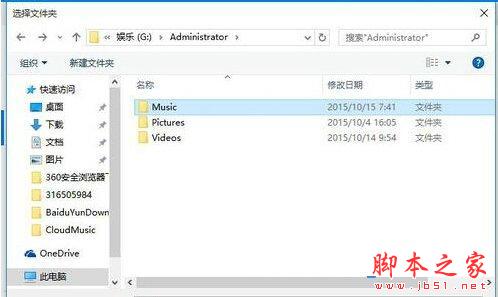
6、點擊完成後,你會發現自己喜歡的歌曲已經添加到groove音樂中了。
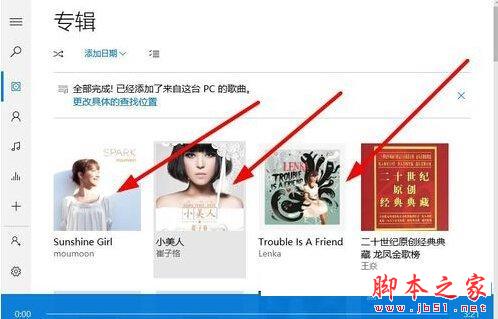
通過上面幾個步驟的操作,我們就能在win10系統groove音樂中添加自己喜歡的歌曲了。win10系統自帶應用的功能都非常強大,希望大家在使用過程中能夠好好挖掘並利用!
以上就是本小編帶來的win10系統的groove音樂添加歌曲的方法,希望可以幫助到大家,更多內容請關注本網站!